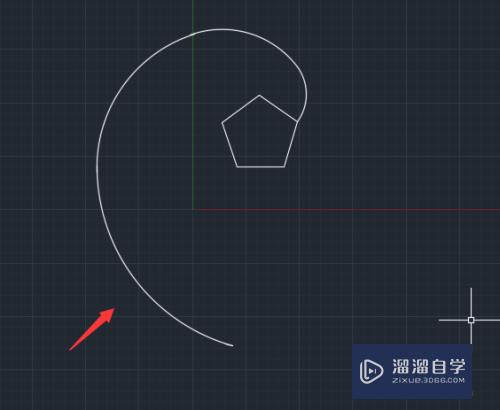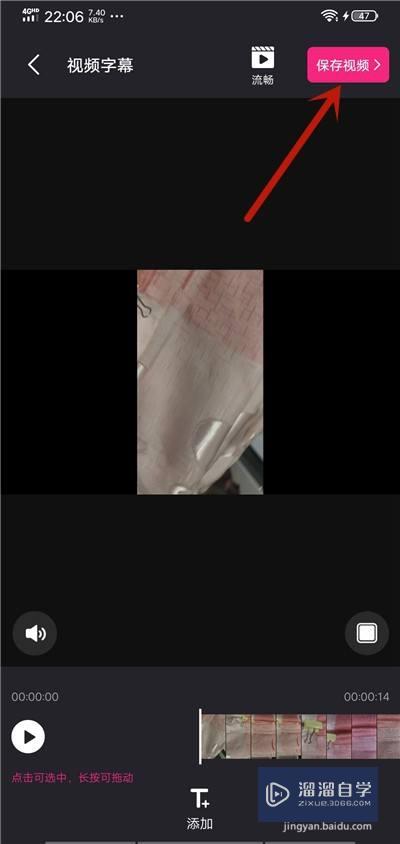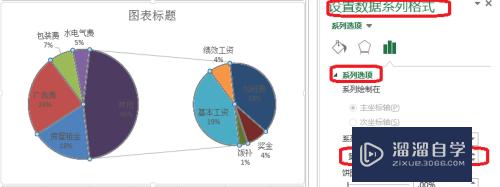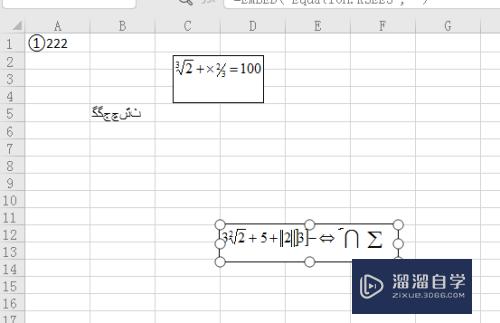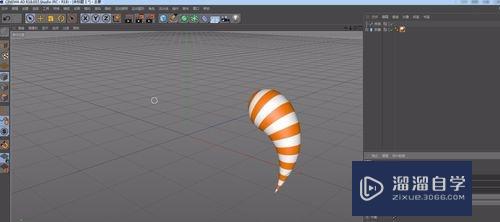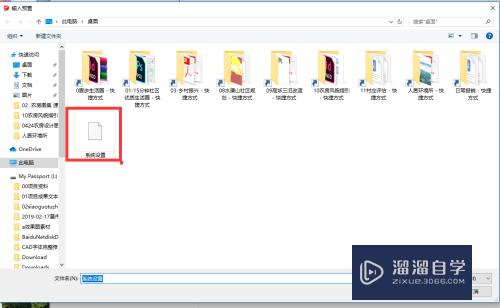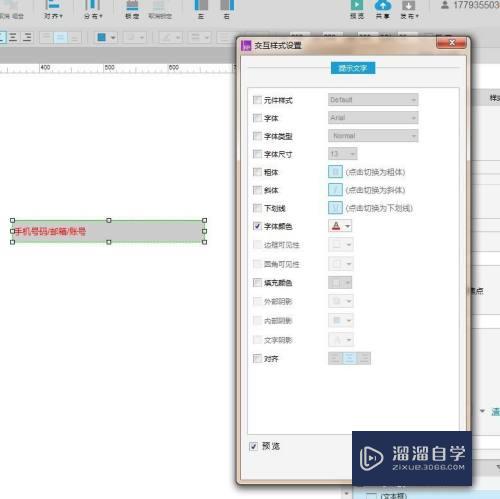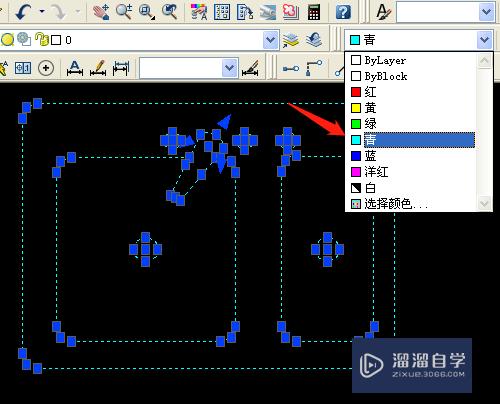CAD如何快速绘制三维球体(cad如何快速绘制三维球体图形)优质
CAD是国际上非常流行的图纸设计软件。能进行二维图纸的绘制。也能够用来三维建模。建模的学问很丰富。新手可以从简单的模型开始。今天就来分享CAD如何快速绘制三维球体的。
点击观看“CAD”视频教程。帮助你更好的上手
工具/软件
硬件型号:戴尔DELL灵越14Pro
系统版本:Windows7
所需软件:CAD2007
方法/步骤
第1步
第一步。打开CAD软件。选择三维建模界面。如图所示。
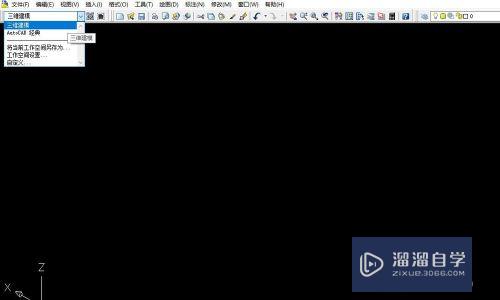
第2步
第二步。选择球体。指定中心点。如图所示。
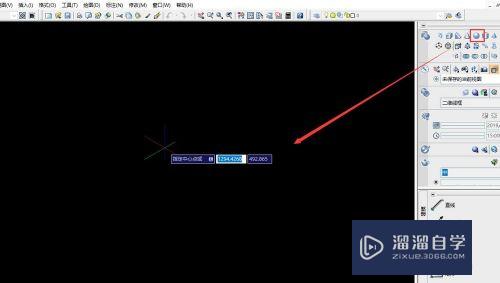
第3步
第三步。指定半径为50mm。如图所示。
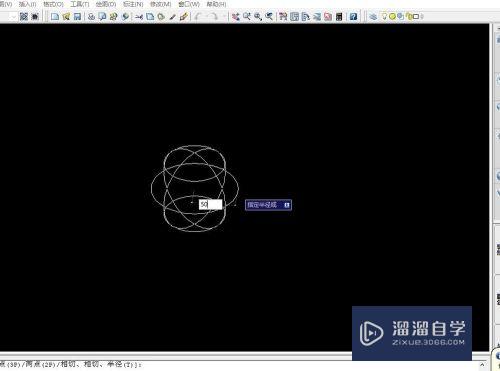
第4步
第四步。选择概念图。选择如图所示。
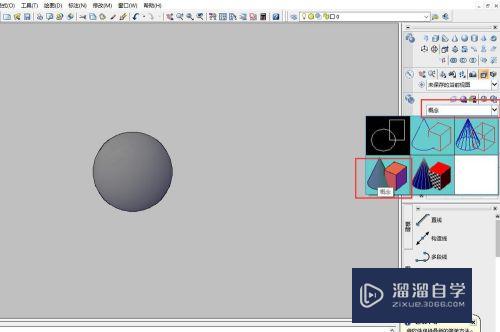
第5步
第五步。选择西南等轴图。绘制的三维球体如图所示。
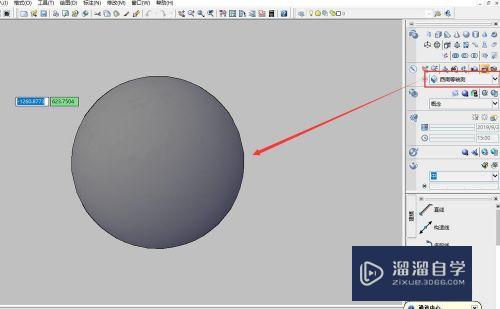
以上关于“CAD如何快速绘制三维球体(cad如何快速绘制三维球体图形)”的内容小渲今天就介绍到这里。希望这篇文章能够帮助到小伙伴们解决问题。如果觉得教程不详细的话。可以在本站搜索相关的教程学习哦!
更多精选教程文章推荐
以上是由资深渲染大师 小渲 整理编辑的,如果觉得对你有帮助,可以收藏或分享给身边的人
本文标题:CAD如何快速绘制三维球体(cad如何快速绘制三维球体图形)
本文地址:http://www.hszkedu.com/72693.html ,转载请注明来源:云渲染教程网
友情提示:本站内容均为网友发布,并不代表本站立场,如果本站的信息无意侵犯了您的版权,请联系我们及时处理,分享目的仅供大家学习与参考,不代表云渲染农场的立场!
本文地址:http://www.hszkedu.com/72693.html ,转载请注明来源:云渲染教程网
友情提示:本站内容均为网友发布,并不代表本站立场,如果本站的信息无意侵犯了您的版权,请联系我们及时处理,分享目的仅供大家学习与参考,不代表云渲染农场的立场!